nodejs项目windows下开机自启动的方法
1. 在需要自启动的项目中安装 node-windows 模块 npm install node-windows --save
2. 在项目根目录创建nw.js文件
代码截图如下:
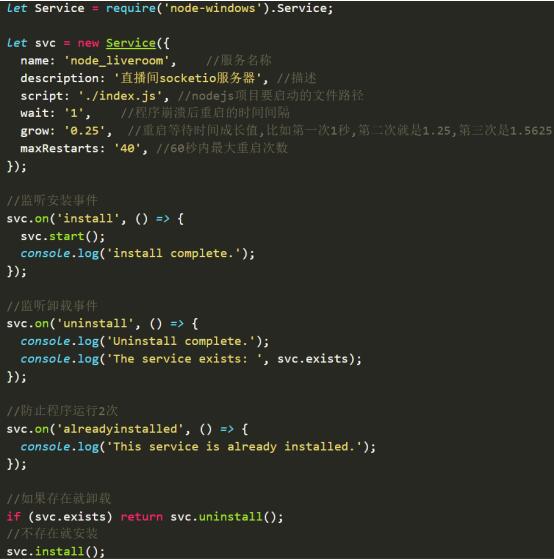
代码文本:
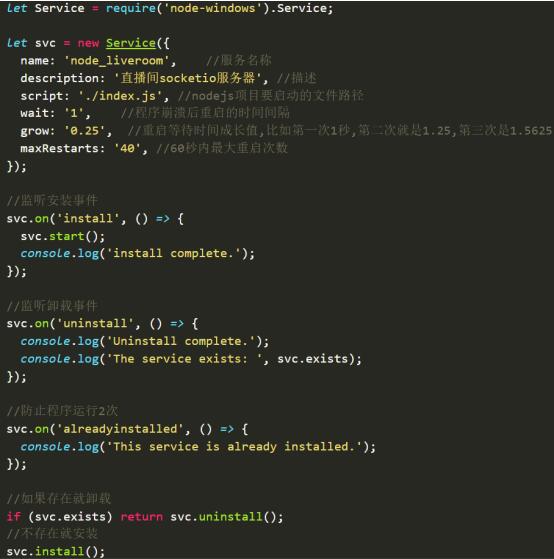
3. 运行nw.js文件 命令:node nw.js 这个时候如果安装了安全管家等软件会阻止,直接允许就可以了。运行成功后在电脑的服务中就能看到这个服务,现在就可以像普通的windows-server服务一样操作。
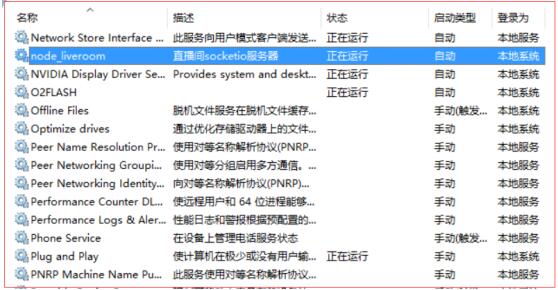
运行node nw.js命令后,会在启动的node文件对应的目录下生成 daemon文件夹
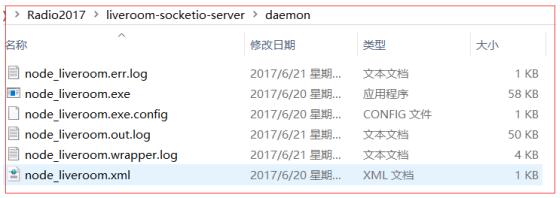
普通日志,错误日志,配置信息都有。
4. 现在就可以连接nodejs项目,Nodejs项目开机自启动基本已完成。再次运行 node nw.js命令会卸载掉我们安装的服务。
以上这篇nodejs项目windows下开机自启动的方法就是小编分享给大家的全部内容了,希望能给大家一个参考,也希望大家多多支持我们。
相关推荐
-
windows禁用惹人烦的开机启动广告
这篇文章主要介绍了windows禁用惹人烦的开机启动广告,文中通过示例代码介绍的非常详细,对大家的学习或者工作具有一定的参考学习价值,需要的朋友可以参考下 本地组策略编辑器 你现在还在为那些烦人的互联网开机广告而发愁嘛,比如一下几种广告: 这样的 还是这样的: 又或者是这样的: 修改了dns也并没有什么卵用,所以今天百度了一下,以其人之道还其人之身,找到了一个比较靠谱的接近方案:使用windows 自带的组策略编辑器 打开你的命令行窗口,使用windows图标+r,在里面输入gpedit.msc
-
Windows Vista下去除QQ和MSN广告的方法
QQt MSN上的广告让我们感受很不舒服,那有什么方法可以去除他们呢?下面请我们为大家介绍的Windows Vista操作系统中如何去除QQ和MSN广告方法. 去除QQ广告 腾讯QQ的登录窗口和QQ聊天窗口的广告,出了名的多,更新还很频繁.很多网友都去下载XXX版的QQ,可是,却不小心中了病毒木马,或者是被安装进了流氓软件和插件,万事都靠自己,如何不用任何工具就彻底屏蔽QQ广告呢?Vista之家团队已经测试了屏蔽QQ广告的办法,适合于腾讯qq各个版本! 首先,找到腾讯QQ的安装目录,里面有个子文
-
在 Windows服务器中启用/禁用SMBv1、SMBv2和SMBv3的方法
本文介绍如何在 SMB 客户端和服务器组件上启用/禁用服务器消息块 SMBv1.SMBv2 和 SMBv3. 注意:建议由专业技术工程师完成以下操作. 禁用 SMBv2 和 SMBv3 的影响 我们建议不要禁用 SMBv2 或 SMBv3.禁用 SMBv2 或 SMBv3 只能作为临时故障排除措施.请勿使 SMBv2 或 SMBv3 保持禁用状态. 禁用 SMBv2 的影响 在 Windows 7 和 Windows Server 2008 R2 中,禁用 SMBv2 会停用以下功能: 请求复合
-
node.js程序作为服务并在windows下开机自启动(用forever)
前言 最近项目中有一块服务是用node.js实现的,运行环境是windows server 2008 R2,刚开始着手实现这块功能的时候时间很紧迫,随便写了个console程序就部署上去了--启动方式就是在 CMD 里输入node main.js. 然而这样搞肯定是不行的啊!这样搞的话,万一有哪个 Error 没捕获到,整个服务就挂了,虽然咱写的代码很严谨,跑了一个多月也没挂,但为了万无一失,还是得有个自动重启的能力. 而且更关键的问题是--现在这样好low啊--开机后需要手动启动,而且运行的时
-
在C++程序中开启和禁用Windows设备的无线网卡的方法
1.列出当前网卡:SetupDiEnumDeviceInfo 2.找出当前无线网卡的名字(用natvie wifi api) 3.卸载\安装此驱动 问题: log为:SetupDiSetClassInstallParams failed. -536870347 完整代码如下: // ControlWirelessCard.cpp : Defines the entry point for the console application. // #include "stdafx.h"
-
c#中禁用windows的任务管理器的方法
以前制作的桌面锁屏软件虽然也禁用过任务管理器,但是采取的是比较笨的方法,而且对操作系统还有一定的危害.因为任务管理也是一个窗体也就是说它中也是一个独立进程,所以只需要强制性关闭这个进程即可以关闭任务管理器了,任务管理的进程名称为"taskmgr",在程序用一个单独的计时器,每100毫秒遍历一次系统开启的所有的进程,但凡出现进程的名称与任务管理器名称相同直接关闭.这样就可以间接的达到禁用任务管理的作用,然而这种方法不能够常用,如果经常强制性的关闭任务管理的进程会错乱操作系统的消息处理.所
-
windows server 2008 R2 禁用ipv6和隧道适配器
在windows server 2008 R2操作系统下部署weblogic web application,部署完成后进行测试,发现测试页的地址使用的是隧道适配器的地址,而不是静态的ip地址,而且所在的网络并没有ipv6接入,因此决定将ipv6和隧道适配器禁用,操作如下: 禁用ipv6很简单,进入 控制面板\网络和 Internet\网络和共享中心 单击面板左侧"更改适配器设置"进入网络连接界面,选择要设置的连接,右键选择属性,取消Internet 协议版本 6 (TCP/IPv6)
-
Windows系统配置python脚本开机启动的3种方法分享
测试环境:windows Server 2003 R2 一.开始菜单启动项实现 用户必须登录才可执行. 测试脚本(python代码): 复制代码 代码如下: import time fout = open('e:\\1.txt','w') while True: tmp = '%d-%02d-%02d %02d:%02d:%02d \r\n' % time.localtime()[0:6] print tmp fout.write(tmp) fout.flush(
-
nodejs项目windows下开机自启动的方法
1. 在需要自启动的项目中安装 node-windows 模块 npm install node-windows --save 2. 在项目根目录创建nw.js文件 代码截图如下: 代码文本: 3. 运行nw.js文件 命令:node nw.js 这个时候如果安装了安全管家等软件会阻止,直接允许就可以了.运行成功后在电脑的服务中就能看到这个服务,现在就可以像普通的windows-server服务一样操作. 运行node nw.js命令后,会在启动的node文件对应的目录下生成 daemon文件夹
-
ubuntu系统下使用pm2设置nodejs开机自启动的方法
1.安装pm2 : npm install pm2 -gd 这时在命令行下执行pm2命令可能找不到,需要执行如下命令 1.创建软链接:ln -s /home/XXX/node-node-v6.11.5-linux-x64/bin/pm2 /usr/local/bin/pm2 2.一下命令需要在root用户下执行: sudo pm2 start ./bin/www sudo pm2 save sudo pm2 startup sudo pm2 save 3.重启系统试一下:如果不行执行 chatt
-
java执行windows下cmd命令的方法
本文实例讲述了java执行windows下cmd命令的方法.分享给大家供大家参考. 具体实现代码如下: 复制代码 代码如下: //获取运行时 Runtime rt = Runtime.getRuntime(); //获取进程 Process p = rt.exec(String[] cmdarray);//或者 Process p = rt.exec(String cmd); //如果p不为空,那么要清空 if(null!=p){destory p.destory(); p=null; } 例如
-
python实现在windows下操作word的方法
本文实例讲述了python实现在windows下操作word的方法.分享给大家供大家参考.具体实现方法如下: import win32com from win32com.client import Dispatch, constants w = win32com.client.Dispatch('Word.Application') # 或者使用下面的方法,使用启动独立的进程: # w = win32com.client.DispatchEx('Word.Application') # 后台运行
-
python使用wmi模块获取windows下硬盘信息的方法
本文实例讲述了python使用wmi模块获取windows下硬盘信息的方法.分享给大家供大家参考.具体实现方法如下: # -*- coding: utf-8 -*- #import ######################################################################## import os, sys import time import wmi ################################################
-
go语言执行windows下命令行的方法
本文实例讲述了go语言执行windows下命令行的方法.分享给大家供大家参考.具体如下: 在golang里执行windows下的命令行,例如在golang里面调用 del d:\a.txt 命令 复制代码 代码如下: package main import( "fmt" "os/exec" ) func main(){ c := exec.Command("cmd", "/C", "del
-
Android编程实现应用程序开机自启动的方法
本文实例讲述了Android编程实现应用程序开机自启动的方法.分享给大家供大家参考,具体如下: Android在开机时自动启动一个应用程序 在启动时自动启动一个应用程序: 1.AndroidManifest.xml <receiver android:enabled="true" android:name=".BootUpReceiver" android:permission="android.permission.RECEIVE_BOOT_COM
-
Windows下MySQL安装配置方法图文教程
Windows下的安装与配置MySQL详细步骤思路,分享给大家,供大家参考,具体内容如下 本文介绍Windows XP下的安装与配置. 要想在Windows中运行MySQL,需要: Ø 32位Windows操作系统,例如9x.Me.NT.2000.XP或Windows Server 2003. 基于Windows NT的操作系统(NT,2000,XP,2003),将MySQL服务器做为服务来运行.强烈建议使用基于Windows NT的操作系统. Ø TCP/IP协议支持(也许是所有数据库系统的基
-
Linux Windows下设置定时执行任务的方法
本篇主要介绍如何在Linux和Windows上分别创建定时执行任务. Linux篇 Linux下创建定时执行任务可使用crontab,系统默认自带crontab,在Ubuntu 16.04下进行演示说明. 1.crontab 基本使用 #/etc/init.d/cron status # 查看状态 #/etc/init.d/cron start # 启动crontab服务 #/etc/init.d/cron stop # 停止crontab服务 #/etc/init.d/cron reload
随机推荐
- Pagerslidingtabstrip菜单标题栏制作方法
- php将图片文件转换成二进制输出的方法
- 一个基于flask的web应用诞生 记录用户账户登录状态(6)
- python处理文本文件并生成指定格式的文件
- Jquery遍历Json数据的方法
- asp.net访问Access数据库溢出错误
- js选取多个或单个元素的实现代码(用class)
- JSON与String互转的实现方法(Javascript)
- PHP Zip压缩 在线对文件进行压缩的函数
- 详解linux下利用crontab创建定时任务
- sql高级技巧几个有用的Sql语句
- SQL对时间处理的语句小结
- SqlServer 基础知识 数据检索、查询排序语句
- 收集的FLASH的param属性和属性的详解
- jQuery Ajax自定义分页组件(jquery.loehpagerv1.0)实例详解
- ES6通过babel转码使用webpack使用import关键字
- VC实现A进程窗口嵌入到B进程窗口中显示的方法
- c#中返回文章发表的时间差的示例
- Go语言中结构体方法副本传参与指针传参的区别介绍
- thinkphp5框架扩展redis类方法示例

